A. VISUALISATION
Excel offre plusieurs possibilités de visualisation du travail.
1. LE MODE NORMAL
C'est le mode normal de travail dans Excel. Il affiche les feuilles du classeur telles quelles et sans préjuger de leur finalité (feuille de papier, mail, blog, web…).
![]()
groupe "modes d'affichage"(1er
bloc)
<clic
g>
sur
![]()
![]() barre
d'état
barre
d'état
<clic
g>
sur
![]()
1ère
icône en bas à droite
2. LE ZOOM
Le zoom permet de modifier le rapport entre la taille réelle du document et sa taille affichée à l'écran, ceci dans tous les modes évoqués ci-dessus.
![]()
groupe "zoom" (3ème
bloc)
<clic
g>
sur l'un des outils
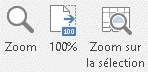
![]() barre
d'état
barre
d'état
<faire
glisser>
![]()
ou
<clic g> sur ![]() ou
ou
![]()
 bouton
gauche
bouton
gauche
<ctrl>enfonce
utiliser
la roulette de la
souris
![]()
 permet de choisir le coefficient de zoom dans une boîte de dialogue
permet de choisir le coefficient de zoom dans une boîte de dialogue
![]() permet de réafficher la feuille telle qu'elle est
permet de réafficher la feuille telle qu'elle est
 permet de zoomer sur la cellule, la plage ou l'objet sélectionné
permet de zoomer sur la cellule, la plage ou l'objet sélectionné
![]()
Tester les 3 outils de zoom dans le classeur "bilan"
3. LE MODE MISE EN PAGE
Il affiche la feuille en cours telle qu'elle sera éditée avec les caractéristiques de mise en page associées. C'est un mode qui très utile pour faire le lien entre la feuille de travail ( un immense tableau de 1 048 576 lignes et 16 384 colonnes) et le support de destination (feuille A4, page web, blog…).
![]()
groupe "modes d'affichage"(1er
bloc)
<clic
g>
sur

![]() barre
d'état
barre
d'état
<clic
g>
sur
![]()
2ème
icône en bas à droite
![]()
Ce mode permet de voir et gérer les entêtes et pieds de page. Les données sont réparties en fonction des sauts de page éventuellement insérés
![]()
Afficher la feuille "résultat" du classeur "bilan" en mode "mise en page"
Revenir en mode "normal"
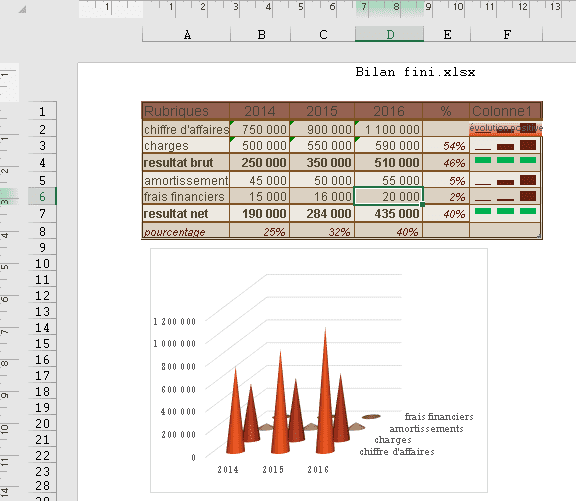
4. LE MODE APERÇU DES SAUTS DE PAGE
Pour autant que des sauts de page manuels aient été insérés, ce mode permet de visualiser et gérer ces sauts de page.
![]()
groupe "modes d'affichage"(1er
bloc)
<clic
g>
sur

![]() barre
d'état
barre
d'état
<clic
g>
sur
![]()
3ème
icône en bas à droite
![]()
Sauf quelques cas de figure particuliers, il n'est pas conseillé de gérer manuellement les sauts de page
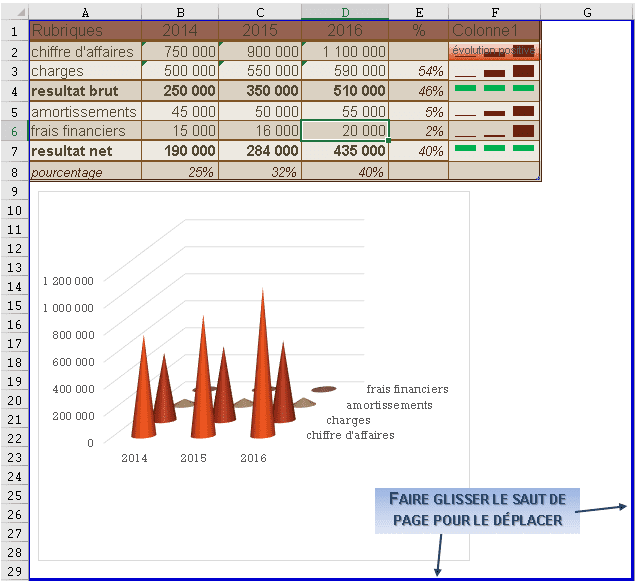
5. LES OPTIONS D'AFFICHAGE
L'environnement de travail peut être paramétré par l'utilisateur.
![]()
groupe "afficher" (2ème
bloc)
cocher
les options à afficher
décocher les
options à ne pas afficher
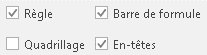
![]()
Selon le mode d'affichage, l'une ou l'autre des options ne seront pas disponibles
Le quadrillage est la trame de fond symbolisant les lignes et les colonnes délimitant les cellules
les titres sont les entêtes de lignes
(n°) et de colonnes (lettres
) servant de référence aux cellules
6. DÉMONSTRATION - TUTORIEL - ENTRAINEMENT
![]()
<clic g> sur "démonstration" et la suivre
la fermer
<clic g> sur "didacticiel" et reproduire la démonstration en suivant les bulles d'aide
la fermer
![]()
<clic g> sur "entrainement" et suivre les consignes de "description" ci-dessous